Teraz, gdy pakiet Office 2010 RTM został opublikowany i udostępniony publicznie, nadszedł czas na uaktualnienie i zbadanie najnowszej wersji pakietu Office na komputerze. Użytkownicy pakietu Office 2007 mogą łatwo uaktualnić do pakietu Office 2010 bez odinstalowywania istniejącej instalacji pakietu Office 2007. A najlepsze jest to, że konfiguracja nie usuwa ustawień pakietu Office podczas aktualizacji.

Zanim jednak kupisz kopię pakietu Office 201o, musisz pamiętać o kilku rzeczach. Po pierwsze, upewnij się, że Twój komputer spełnia minimalne wymagania pakietu Office 2010. Jest to ważne, ponieważ musisz zainstalować dodatek SP1 w systemie Vista, a dodatek SP3 w systemie Windows XP, aby móc zainstalować najnowszą wersję pakietu produkcyjnego firmy Microsoft.
Po drugie, w przeciwieństwie do pakietu Office 2007, pakiet Office 2010 jest dostępny w wersjach x64 i x86, ale można uaktualnić tylko z pakietu Office 2007 x86 do wersji Office 2010 x86. Jeśli spróbujesz uaktualnić Office 2007 do Office 2010 x64, zobaczysz następujący komunikat o błędzie. Należy również pamiętać, że pakiet Office 2010-x64 nie obsługuje systemu Windows XP. Obsługuje tylko Vista SP1, Windows 7, Server 2003 R2, Server 2008 i Server 2008 R2.
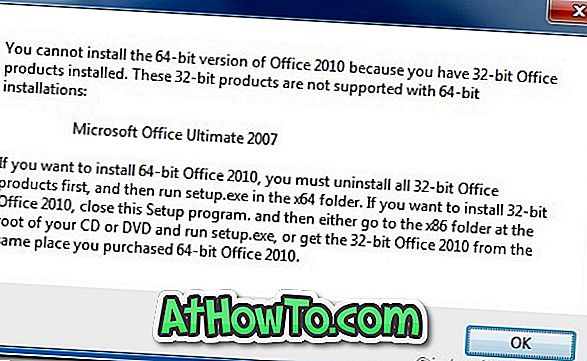
Jeśli więc planujesz zainstalować 64-bitowy pakiet Office 2010, musisz najpierw odinstalować 32-bitowy pakiet Office, a następnie uruchomić instalator pakietu Office 2010, aby uniknąć błędu.
Oto sposób aktualizacji pakietu Office 2007 do Office 2010:
Krok 1: Pobierz konfigurację pakietu Office 2010 z TechNet lub MSDN.
Krok 2: Uruchom instalator, wprowadź klucz produktu i kliknij przycisk Kontynuuj.
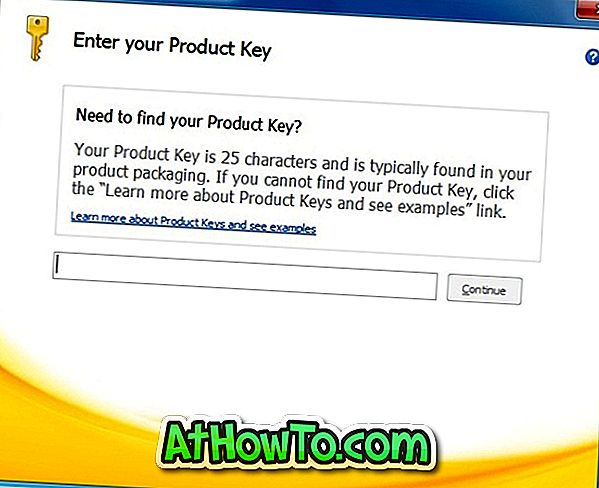
Krok 3: Na następnym ekranie zaakceptuj umowę licencyjną i kliknij Kontynuuj, aby zaktualizować opcję.
Krok 4: Tutaj musisz kliknąć przycisk Uaktualnij, tak jak chcesz uaktualnić z Office 2007 do Office 2010. Kliknij przycisk Uaktualnij, aby rozpocząć aktualizację z Office 2007 do 2010.
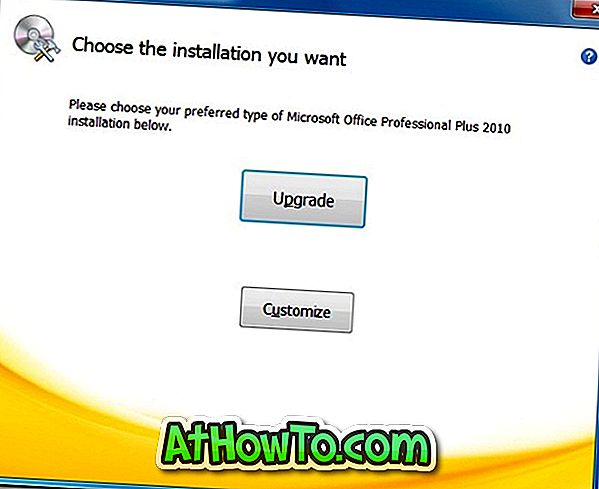
Krok 5: Po zakończeniu zostaniesz poproszony o ponowne uruchomienie komputera. Kliknij Tak, aby wyświetlić monit o ponowne uruchomienie komputera i dokończ proces instalacji. Ciesz się Office 2010!
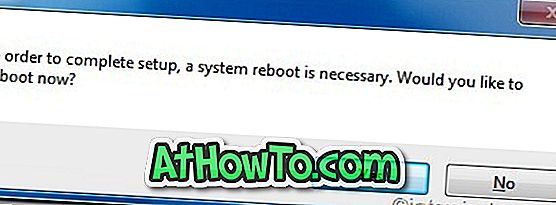
Jak zaktualizować Office 2010 do Office 2013 może Cię również zainteresować.














